 Software-Tutorial
Software-Tutorial
 Computer Software
Computer Software
 So fügen Sie Musikdateien in PowerPoint ein. So fügen Sie Musikdateien in PowerPoint ein
So fügen Sie Musikdateien in PowerPoint ein. So fügen Sie Musikdateien in PowerPoint ein
So fügen Sie Musikdateien in PowerPoint ein. So fügen Sie Musikdateien in PowerPoint ein
Bei Präsentationen kann Hintergrundmusik den Präsentationseffekt wirkungsvoll verstärken. Aber wie man Musikdateien in PowerPoint einfügt, bereitet vielen Anfängern Kopfzerbrechen. In diesem Tutorial werden die Schritte zum Einfügen von Musikdateien in PowerPoint detailliert vorgestellt, sorgfältig organisiert vom PHP-Editor Strawberry, sodass Sie ganz einfach wunderbare Soundeffekte zu Ihren Präsentationen hinzufügen können. Von der Auswahl der Musikdateien über die Einstellung der Wiedergabemethode bis hin zur Lautstärkeregelung führt Sie dieser Artikel Schritt für Schritt durch den Prozess und hilft Ihnen bei der Erstellung einer eindrucksvollen Präsentation.
Wie füge ich Musikdateien in PowerPoint ein? So fügen Sie Musikdateien in PowerPoint ein
Öffnen Sie PowerPoint und rufen Sie die PowerPoint-Bedienoberfläche auf, wie im Bild gezeigt:
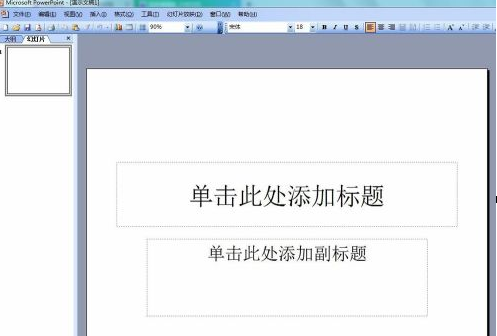
Suchen Sie das Einfügemenü in der Menüleiste oben, wie im Bild gezeigt:
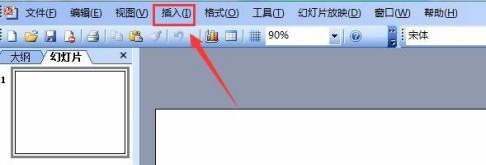
Suchen Sie im Dropdown-Menü „Einfügen“ die Video- und Tonoptionen im Menü, wie im Bild gezeigt:
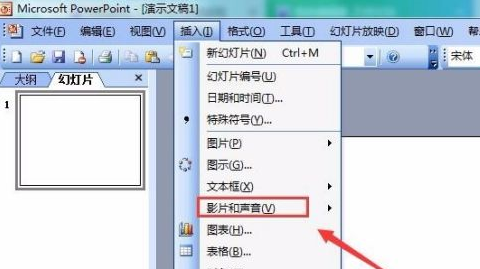
Suchen Sie die Tonoption in der Datei im Untermenü der Video- und Tonoptionen, wie im Bild gezeigt Bild:

Klicken Sie auf die Option „Sound in der Datei“. Das Dialogfeld „Sound einfügen“ wird angezeigt, wie im Bild gezeigt:
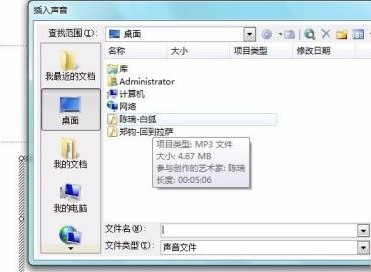
Wählen Sie die Sounddatei aus, klicken Sie auf „Öffnen“. Ein Dialogfeld mit der Eingabeaufforderung wird angezeigt. wie im Bild gezeigt:
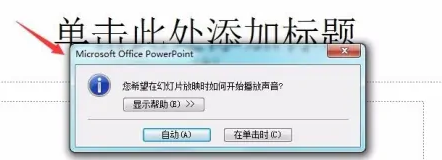
Klicken Sie auf die Schaltfläche „Automatisch“ und die Tondatei wird eingefügt, wie im Bild gezeigt:
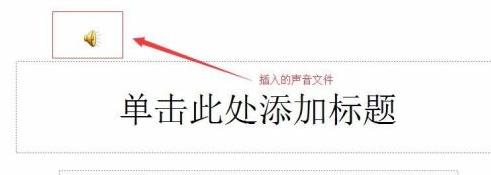
Das obige ist der detaillierte Inhalt vonSo fügen Sie Musikdateien in PowerPoint ein. So fügen Sie Musikdateien in PowerPoint ein. Für weitere Informationen folgen Sie bitte anderen verwandten Artikeln auf der PHP chinesischen Website!

Heiße KI -Werkzeuge

Undresser.AI Undress
KI-gestützte App zum Erstellen realistischer Aktfotos

AI Clothes Remover
Online-KI-Tool zum Entfernen von Kleidung aus Fotos.

Undress AI Tool
Ausziehbilder kostenlos

Clothoff.io
KI-Kleiderentferner

Video Face Swap
Tauschen Sie Gesichter in jedem Video mühelos mit unserem völlig kostenlosen KI-Gesichtstausch-Tool aus!

Heißer Artikel

Heiße Werkzeuge

Notepad++7.3.1
Einfach zu bedienender und kostenloser Code-Editor

SublimeText3 chinesische Version
Chinesische Version, sehr einfach zu bedienen

Senden Sie Studio 13.0.1
Leistungsstarke integrierte PHP-Entwicklungsumgebung

Dreamweaver CS6
Visuelle Webentwicklungstools

SublimeText3 Mac-Version
Codebearbeitungssoftware auf Gottesniveau (SublimeText3)

Heiße Themen
 1667
1667
 14
14
 1426
1426
 52
52
 1328
1328
 25
25
 1273
1273
 29
29
 1255
1255
 24
24

